Comment imprimer chaque feuille sur une page séparée ?
Imaginez que vous ayez de nombreuses feuilles de calcul dans un classeur, et que le contenu de chaque feuille soit légèrement supérieur à une page. Mais maintenant, vous souhaitez imprimer chaque feuille sur une seule page distincte pour économiser du papier. Avez-vous des idées pour résoudre ce problème ?
Imprimer chaque feuille sur une seule page en configurant la mise en page
 Imprimer chaque feuille sur une seule page en configurant la mise en page
Imprimer chaque feuille sur une seule page en configurant la mise en page
Excel nous offre une fonctionnalité pour résoudre cette tâche rapidement et facilement. Suivez les étapes ci-dessous :
1. Cliquez sur un onglet de feuille, puis faites un clic droit et choisissez Sélectionner toutes les feuilles dans le menu contextuel, voir capture d'écran :
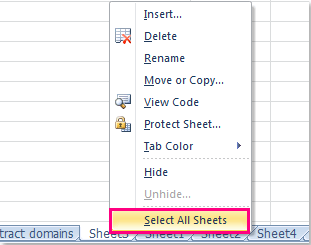
2. Après avoir sélectionné tous les onglets de feuille, cliquez sur Mise en page > Icône Mise en page, voir capture d'écran :
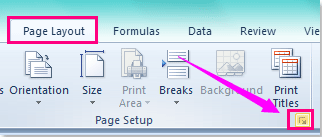
Astuce : Vous pouvez également aller dans Fichier > Imprimer > Mise en page pour ouvrir la boîte de dialogue Mise en page.
3. Dans la boîte de dialogue Mise en page, sous l'onglet Page, cochez Adapter à dans la section Mise à l'échelle, puis assurez-vous qu'il est réglé sur 1 page(s) en largeur par 1 en hauteur, voir capture d'écran :
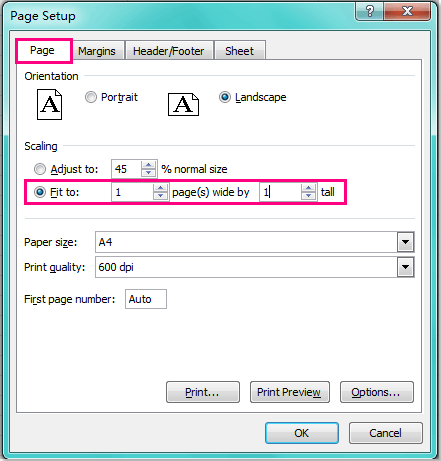
4. Ensuite, vous pouvez cliquer sur le bouton Aperçu avant impression pour voir le résultat souhaité. Lorsque vous les imprimez, toutes les pages d'une feuille seront imprimées sur une seule page.
Articles connexes :
Comment imprimer le titre (ligne supérieure) sur chaque page de manière répétée dans Excel ?
Comment redimensionner la zone d'impression et l'adapter à une seule page dans Excel ?
Comment imprimer une feuille de calcul sans couleur de remplissage ?
Meilleurs outils de productivité pour Office
Améliorez vos compétences Excel avec Kutools pour Excel, et découvrez une efficacité incomparable. Kutools pour Excel propose plus de300 fonctionnalités avancées pour booster votre productivité et gagner du temps. Cliquez ici pour obtenir la fonctionnalité dont vous avez le plus besoin...
Office Tab apporte l’interface par onglets à Office, simplifiant considérablement votre travail.
- Activez la modification et la lecture par onglets dans Word, Excel, PowerPoint, Publisher, Access, Visio et Project.
- Ouvrez et créez plusieurs documents dans de nouveaux onglets de la même fenêtre, plutôt que dans de nouvelles fenêtres.
- Augmente votre productivité de50 % et réduit des centaines de clics de souris chaque jour !
Tous les modules complémentaires Kutools. Une seule installation
La suite Kutools for Office regroupe les modules complémentaires pour Excel, Word, Outlook & PowerPoint ainsi qu’Office Tab Pro, idéal pour les équipes travaillant sur plusieurs applications Office.
- Suite tout-en-un — modules complémentaires Excel, Word, Outlook & PowerPoint + Office Tab Pro
- Un installateur, une licence — installation en quelques minutes (compatible MSI)
- Une synergie optimale — productivité accélérée sur l’ensemble des applications Office
- Essai complet30 jours — sans inscription, ni carte bancaire
- Meilleure valeur — économisez par rapport à l’achat d’add-ins individuels